Comment lire Apple Music sur les consoles PS5 de 2 manières ?
Bienvenue dans le monde de la musique immersive sur PlayStation 5 ! Dans cet article, nous visons à vous guider à travers l’intégration passionnante de Apple Musique sur PS5 console. Grâce à la puissance combinée de la vaste bibliothèque musicale d’Apple Music et aux fonctionnalités de pointe de la PS5, vous pouvez élever vos expériences de jeu et d’écoute vers de nouveaux sommets. Libérez ici tout le potentiel d’Apple Music sur votre PS5, vous permettant de créer la bande-son parfaite pour vos sessions de jeu et au-delà. Allons-y !
Guide des matières Partie 1. Intégration d'Apple Music et PS5Partie 2. Comment écouter Apple Music sur votre PS5 avec l'application Apple Music ?Partie 3. Comment écouter Apple Music sur votre PS5 sans l'application Apple Music ?Partie 4. Comment réparer Apple Music qui ne fonctionne pas sur PS5 ?Partie 5. Conclusion
Partie 1. Intégration d'Apple Music et PS5
Apple Music est un service de streaming musical développé par Apple Inc. et lancé en 2015. Apple Music a gagné en popularité grâce à sa vaste bibliothèque, son interface conviviale et son intégration transparente avec les appareils Apple. Apple Music est désormais disponible sur les consoles de jeux, permettant aux joueurs d'écouter plus de 100 millions de chansons tout en jouant à des jeux. La PS5 de Sony est devenue la première console à introduire une expérience Apple Music intégrée ! Les abonnés Apple Music qui possèdent également un PlayStation 5 peuvent désormais diffuser à leur guise.
Apple Music sur PS5 ajoute une nouvelle dimension au jeu en permettant aux utilisateurs de s'immerger dans leur musique préférée tout en jouant. Qu'il s'agisse de créer l'ambiance de séquences d'action intenses ou de fournir une toile de fond apaisante pour l'exploration, la possibilité de personnaliser la bande sonore améliore l'expérience de jeu globale.
Avec Apple Music directement accessible sur la PS5, les utilisateurs peuvent facilement basculer entre les jeux et la musique sans avoir besoin d'appareils ou d'applications supplémentaires. L'intégration garantit une transition fluide et transparente entre les jeux et le streaming musical, éliminant ainsi le besoin de jongler avec plusieurs plates-formes. Si vous avez fini de jouer, il est également possible de vous asseoir et de profiter de vidéos musicales 4K via votre console.
Actualisé: Apple propose aux propriétaires de PS5 six mois gratuits de son Apple Music service de diffusion en continu ! Vous pouvez trouver la liste complète des pays et régions participants proposant l’offre sur le site Web PlayStation. L'offre est disponible via 15 novembre 2024. Vous n'avez pas de PS5 mais souhaitez essayer Apple Music gratuitement ? Il existe plusieurs autres façons de bénéficier du service gratuitement. Voir Comment obtenir de la musique Apple gratuite pendant 1/3/6 mois ou pour toujours.
Partie 2. Comment écouter Apple Music sur votre PS5 avec l'application Apple Music ?
Cherchez-vous à installer Apple Music sur PS5 ? Apple Music est désormais disponible en tant qu'application PS5 native. La configuration d’Apple Music sur votre PS5 est un processus simple qui peut être réalisé. Découvrez ci-dessous les étapes simples et faciles qui vous aideront à avancer :
Étape 1 : Assurez-vous que votre PS5 est connectée à Internet et allumée. Pour configurer Apple Music sur vos consoles PS5, recherchez l'application Apple Music sous Toutes les applications dans l'accueil Media.
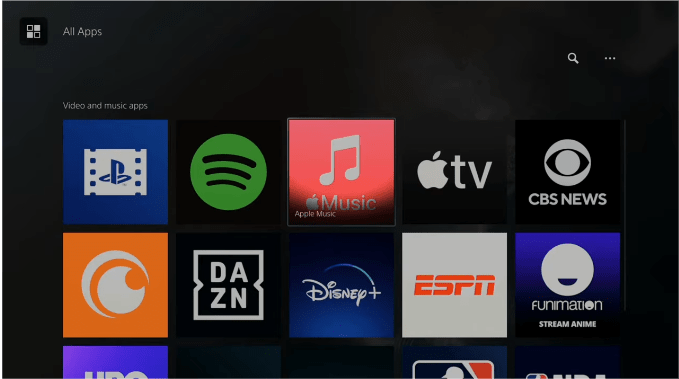
Étape 2 : Une fois que vous avez localisé l'application Apple Music, téléchargez-la et installez-la sur votre PS5.

Étape 3 : Une fois l'installation terminée, revenez à l'écran d'accueil de votre PS5. Recherchez l'icône de l'application Apple Music et lancez-la. Comment lire Apple Music sur PS5 ? Connectez-vous avec votre identifiant Apple ou créez un identifiant Apple si vous n'en avez pas déjà un. Une fois connecté, vous pouvez choisir vos chansons préférées pour accompagner vos sessions de jeu.
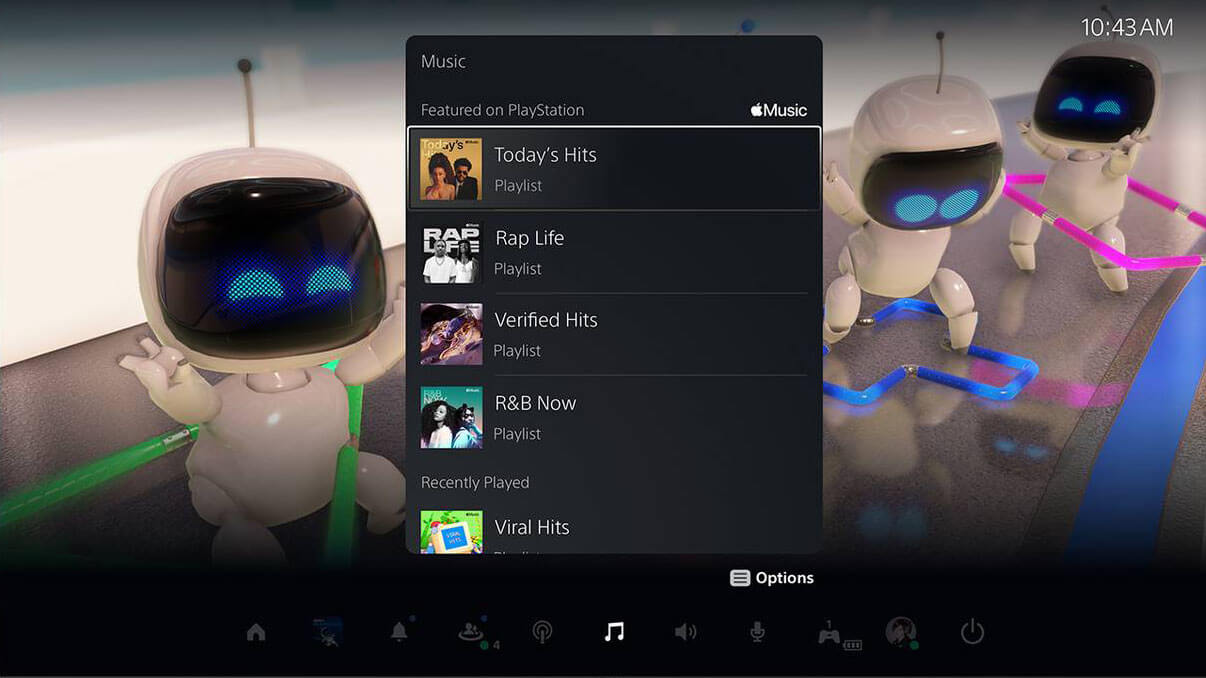
Étape 4 : Démarrez le jeu souhaité. Appuyez sur le bouton PS de la manette sans fil DualSense pendant le jeu pour accéder au centre de contrôle et sélectionner la carte de fonction musicale. Appuyez sur le bouton carré de votre contrôleur pour mettre en pause et démarrer la lecture de la piste.

Il est important de noter que pour accéder à la gamme complète de fonctionnalités d'Apple Music sur votre PS5, vous devez disposer d'un abonnement Apple Music valide. Sans abonnement, vous pouvez avoir un accès limité à certaines chansons ou fonctionnalités. Assurez-vous que votre abonnement est actif et à jour pour la meilleure expérience Apple Music sur votre PS5.
Partie 3. Comment écouter Apple Music sur votre PS5 sans l'application Apple Music ?
Comme nous l'avons mentionné ci-dessus, jouer à Apple Music sur PS5 doit conserver un abonnement Apple Music actif. Cependant, Apple augmente le prix d'Apple Music, Apple TV+ et Apple One depuis 2022. Il est plus cher à payer Apple Music chaque année ou mensuellement maintenant. En revanche, lorsque le réseau est bloqué ou qu'il n'y a pas de réseau, il est un peu difficile de jouer à Apple Music en ligne tout en jouant. À l'heure actuelle, vous devriez essayer de télécharger de la musique depuis Apple Music, car la console PlayStation 5 peut également lire des vidéos et de la musique à partir de disques et de clés USB. La PS5 prend en charge les vidéos au format MP4, MKV et WEBM avec une résolution maximale de 3840 x 2160 et la musique au format FLAC, MP3 et AAC.
Cependant, les fichiers téléchargés depuis Apple Music sont protégés par une protection DRM (Digital Rights Management), permettant uniquement aux appareils autorisés de lire le contenu. Ne vous inquiétez pas, vous devriez essayer d'utiliser Convertisseur de musique Apple Music d'AMusicSoft. AMusicSoft Apple Music Converter est un outil puissant conçu pour aider les utilisateurs à convertir leurs chansons Apple Music en formats audio couramment utilisés comme MP3, AAC, FLAC et WAV. Il vous permet de supprimer les DRM des pistes Apple Music, vous permettant de profiter de vos chansons préférées sur n'importe quel appareil ou plateforme sans limitations. De cette façon, vous obtenez une copie de vos morceaux, albums et listes de lecture préférés pour toujours, même si vous annulez votre abonnement. Vous pouvez ainsi ajouter de la musique sur USB et les lire sur PS5 ! Pour écouter Apple Music hors ligne sur PS5, procédez comme suit :
Étape 1 : Windows et Mac OS pris en charge. Lancez le navigateur disponible sur votre ordinateur et accédez directement au site Web d'AMusicSoft pour obtenir le convertisseur de musique. Vous pouvez également cliquer sur le bouton Télécharger ci-dessous pour terminer l'installation.
Téléchargement gratuit Téléchargement gratuit
Étape 2 : Ensuite, lancez l'application AMusicSoft Apple Music Converter et connectez-vous à votre compte avec votre identifiant Apple. Le lecteur Web Apple Music intégré chargera automatiquement votre bibliothèque musicale. Ajoutez les chansons que vous souhaitez écouter sur PS5 à l'interface en les faisant glisser et en les déposant. Vous pouvez sélectionner des chansons individuelles, des albums entiers ou même des listes de lecture à convertir.

Étape 3 : Après avoir téléchargé de la musique sur le convertisseur, cliquez sur l'option Format de sortie pour sélectionner un format pour les fichiers audio de sortie. Pour lire des chansons Apple Music sur PS5 à l'aide d'une clé USB, vous pouvez choisir MP3, qui est le format audio le plus flexible. Vous pouvez également modifier le dossier pour enregistrer les résultats.

Étape 4 : Cliquez sur le bouton Convertir situé dans la partie inférieure pour lancer la conversion en masse des chansons Apple Music à une vitesse 5X et attendez qu'elle soit terminée.

Étape 5 : Une fois le processus de téléchargement terminé, veuillez cliquer sur l'icône Terminé pour les afficher. Vous pouvez mettre ces chansons Apple Music téléchargées sur une clé USB.

Étape 6 : Comment lire Apple Music sur PS5 hors ligne ? Connectez la clé USB à votre console PS5 et sélectionnez Musique dans le centre de contrôle. Faites défiler jusqu'à la dernière section, intitulée Sources musicales.
Étape 7 : Dans la liste, sélectionnez Clé USB avec musique et vous verrez la liste de tous les fichiers audio pris en charge. Vous pouvez sélectionner n’importe lequel d’entre eux pour commencer à lire de la musique à partir de votre disque externe. Vous pouvez également démarrer un jeu tout en écoutant l'audio de votre clé USB.

Vous pouvez être intéressé: Seules les consoles PS5 sont compatibles avec Apple Music, la musique sur PS4 est alimentée par Spotify. Existe-t-il un moyen de diffuser Apple Music sur PS4 ? Bien sûr. Il existe un lecteur multimédia sur PS4 qui permet aux utilisateurs de lire les fichiers vidéo et musicaux directement depuis votre serveur multimédia domestique ou un périphérique de stockage USB. Voir Comment écouter de la musique en streaming sur PS4 >>>>
Partie 4. Comment réparer Apple Music qui ne fonctionne pas sur PS5 ?
Bien qu'Apple Music soit également disponible sur les consoles, il y a quelques problèmes avec l'application sur la PlayStation 5. Cette partie concerne donc certains correctifs ainsi que des solutions de contournement pour le crash d'Apple Music sur la PS5.
Solution 1. Recherchez la mise à jour de l'application Apple Music
Les mises à jour apportent généralement une meilleure stabilité ainsi que des améliorations de performances. Par conséquent, vous pouvez mettre à jour Apple Music sur PS5 vers la dernière version pour garantir une stabilité optimale. Pour ce faire, vous pouvez retrouver l'application « Apple Music » dans la section Médias, vous pouvez cliquer sur le bouton « option » de votre manette PlayStation 5. Ensuite, vous pouvez appuyer sur l'option « Vérifier les mises à jour » pour rechercher des mises à jour sur votre App Store.
Solution 2. Vérifiez votre abonnement Apple Music
Vérifiez que vous disposez d'un abonnement Apple Music actif associé à votre identifiant Apple. Essayez de renouveler votre plan d'abonnement, puis déconnectez-vous et reconnectez-vous à votre compte Apple Music sur la PS5.
Rubriques connexes: Comment vérifier mon abonnement Apple Music ?
Solution 3. Vérifier la connexion Internet
Assurez-vous que votre connexion Internet est stable. Si vous utilisez une connexion sans fil, essayez de rapprocher votre PS5 du routeur ou de vous connecter via un câble Ethernet. Redémarrer votre routeur ou vider le cache de votre PS5 peut également aider.
Partie 5. Conclusion
En conclusion, jouer à Apple Music sur PS5 permet d'intégrer le monde de la musique de manière transparente dans votre expérience de jeu. N'oubliez pas de résoudre les problèmes courants en gardant votre abonnement Apple Music actif pour accéder à toutes les fonctionnalités. Pour améliorer encore votre expérience Apple Music, pensez à utiliser un outil comme AMusicSoft Apple Music Converter. En tirant parti de Convertisseur de musique Apple Music d'AMusicSoft, vous pouvez bénéficier de plus de flexibilité et de commodité pour profiter de votre collection Apple Music.
Les gens LIRE AUSSI
- Expérience de jeu améliorée : écoutez Apple Music sur Xbox One !
- Meilleures façons possibles de profiter d'iTunes Xbox One
- Comment lire iTunes sur les haut-parleurs Alexa (3 méthodes)
- Comment utiliser Apple Music sur les vidéos TikTok [Mise à jour]
- Comment obtenir Apple Music sur un appareil Roku (3 façons)
- Apprendre à obtenir une version propre sur Apple Music
- Puis-je faire en sorte qu'Apple Music arrête la lecture automatique ?
Robert Fabry est un blogueur passionné, un passionné de technologie, et peut-être pourra-t-il vous contaminer en partageant quelques astuces. Il a également une passion pour la musique et a écrit pour AMusicSoft sur ces sujets.